Agregar o quitar una barra de herramientas, el fondo de pantalla, configuracion de pantalla.
•
0 recomendaciones•587 vistas
Este documento proporciona instrucciones para agregar o quitar barras de herramientas en Windows, cambiar el fondo de pantalla, y modificar la configuración de la pantalla como la calidad de color y resolución. Explica los pasos para acceder a las opciones de barra de herramientas y fondo de pantalla a través del menú Inicio y contextual, y cómo cambiar la configuración de pantalla a través de las Propiedades de pantalla.
Denunciar
Compartir
Denunciar
Compartir
Descargar para leer sin conexión
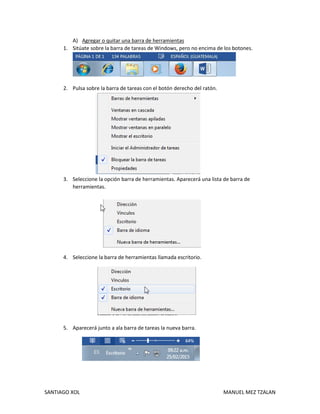
Más contenido relacionado
La actualidad más candente
La actualidad más candente (19)
Ejercicio 1 agregar o quitar una barra de herramientas abel aguirre y elmer c...

Ejercicio 1 agregar o quitar una barra de herramientas abel aguirre y elmer c...
Similar a Agregar o quitar una barra de herramientas, el fondo de pantalla, configuracion de pantalla.
Similar a Agregar o quitar una barra de herramientas, el fondo de pantalla, configuracion de pantalla. (20)
Unidad didáctica 3: Configurando mi espacio de trabajo.

Unidad didáctica 3: Configurando mi espacio de trabajo.
Último
Último (10)
PRESENTACION GESTION DE PROYECTOS GRUPO 4 INVIERTE PE.pdf

PRESENTACION GESTION DE PROYECTOS GRUPO 4 INVIERTE PE.pdf
CURSO DE INICIACIÓN Á ASTRONOMÍA: O noso lugar no universo

CURSO DE INICIACIÓN Á ASTRONOMÍA: O noso lugar no universo
Figuas de Dicción.pptx ,definición, clasificación, ejemplos importantes de...

Figuas de Dicción.pptx ,definición, clasificación, ejemplos importantes de...
CURSO DE INICIACIÓN Á ASTRONOMÍA Eclipses na Coruña

CURSO DE INICIACIÓN Á ASTRONOMÍA Eclipses na Coruña
S.3 El debate Impacto de la Inteligencia Artificial en la Sociedad Moderna

S.3 El debate Impacto de la Inteligencia Artificial en la Sociedad Moderna
Presentación conformación brigada de emergencia.ppt

Presentación conformación brigada de emergencia.ppt
GESTOS Y POSTURAS EN LA MISA PARA LOS MONAGUILLOS.pptx

GESTOS Y POSTURAS EN LA MISA PARA LOS MONAGUILLOS.pptx
Agregar o quitar una barra de herramientas, el fondo de pantalla, configuracion de pantalla.
- 1. SANTIAGO XOL MANUEL MEZ TZALAN A) Agregar o quitar una barra de herramientas 1. Sitúate sobre la barra de tareas de Windows, pero no encima de los botones. 2. Pulsa sobre la barra de tareas con el botón derecho del ratón. 3. Seleccione la opción barra de herramientas. Aparecerá una lista de barra de herramientas. 4. Seleccione la barra de herramientas llamada escritorio. 5. Aparecerá junto a ala barra de tareas la nueva barra.
- 2. SANTIAGO XOL MANUEL MEZ TZALAN 6. Con esta barra podemos acceder a las mismas cosas que accedemos desde el escritorio. Ya hemos agregado una barra de herramientas. 7. Para quitar una barra el funcionamiento es lo mismo B) EL FONDO DE PANTALLA 1. Clic en inicio
- 3. SANTIAGO XOL MANUEL MEZ TZALAN 2. Abrir la carpeta de imágenes 3. Clic derecho sobre la imagen seleccionada y establecer como fondo de pantalla.
- 4. SANTIAGO XOL MANUEL MEZ TZALAN D) LA CONFIGURACION DE LA PANTALLA 1. Pulsa con el botón derecho del ratón sobre el fondo del escritorio 2. Del menú contextual que se despliega selecciona propiedades 3. De la pestaña configuración apunta la configuacion
- 5. SANTIAGO XOL MANUEL MEZ TZALAN 4. Selecciona otra calidad de color y la resolución de pantalla ponla a 800 * 600 pixeles (si esta es la que tienes elige otra) 5. Pulsa aceptar
- 6. SANTIAGO XOL MANUEL MEZ TZALAN 6. Observa el resultado 7. Repite los pasos 1 y 2 y vuelve a dejar la calidad de color y resolución que tenias